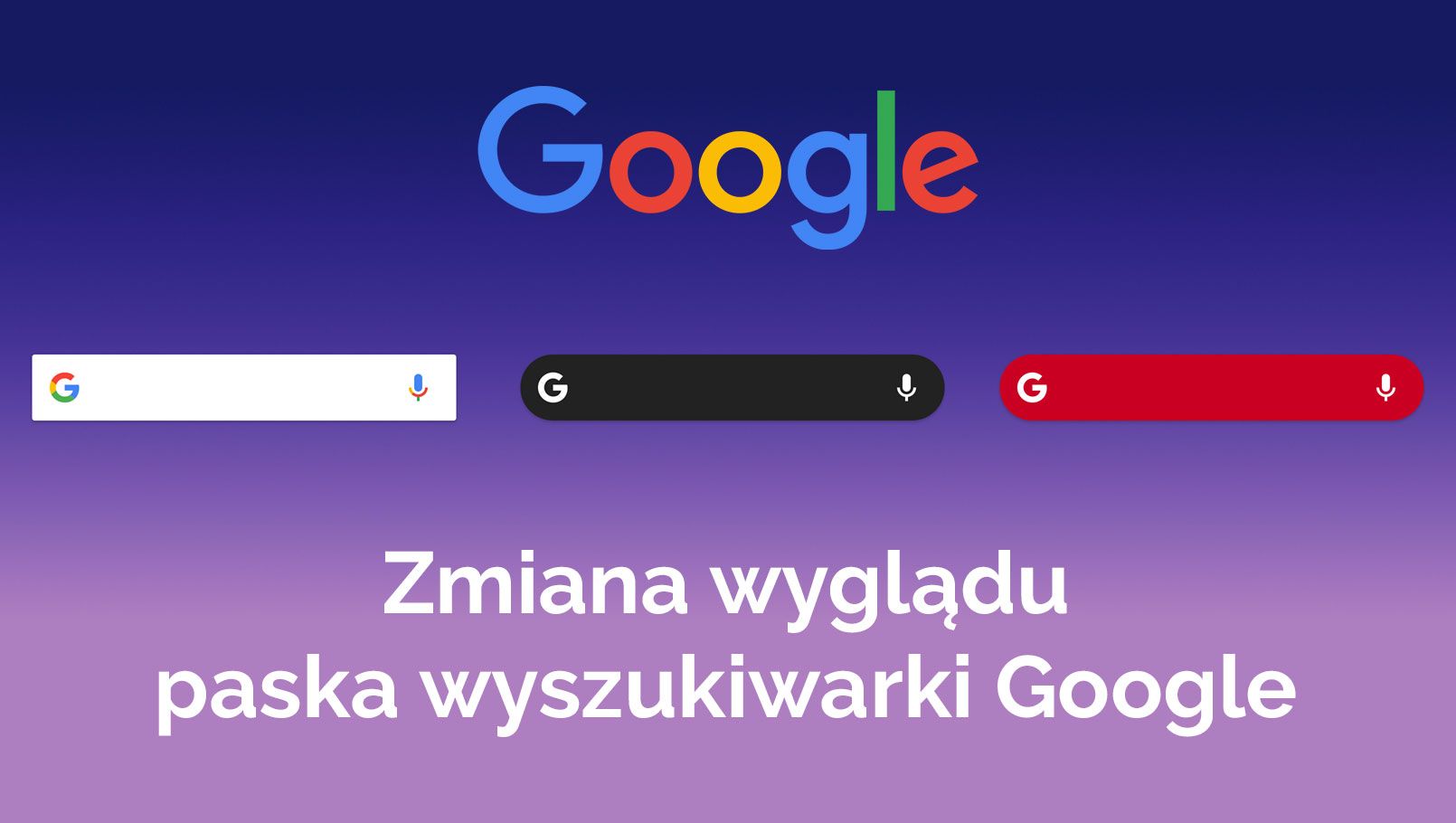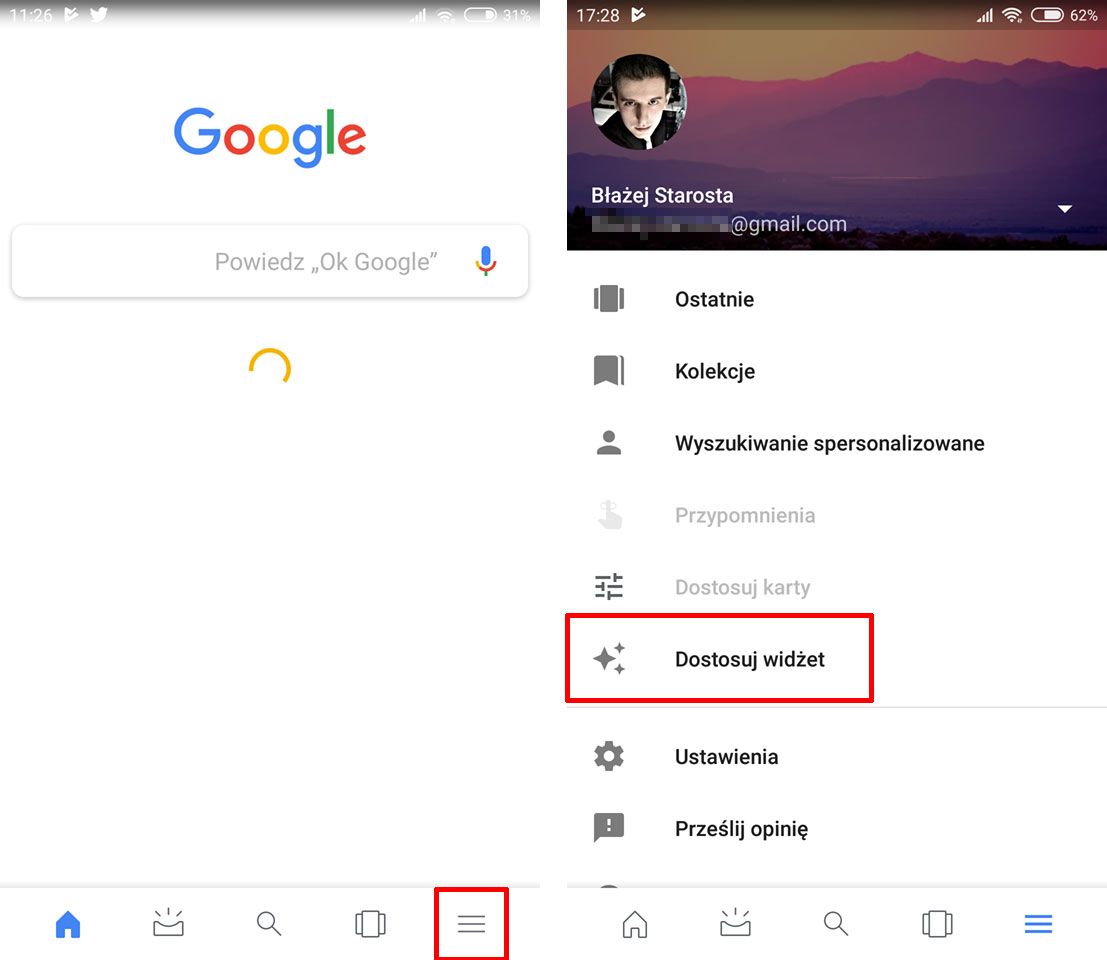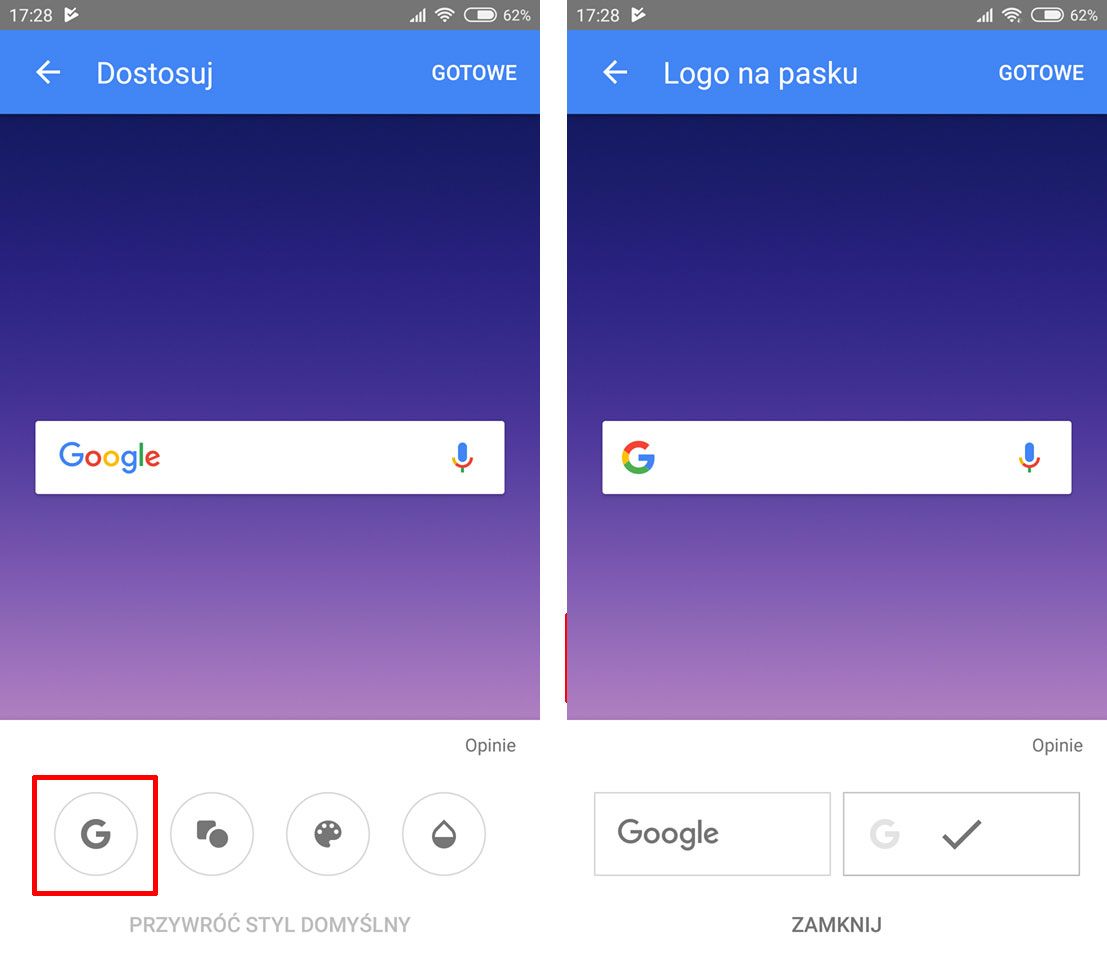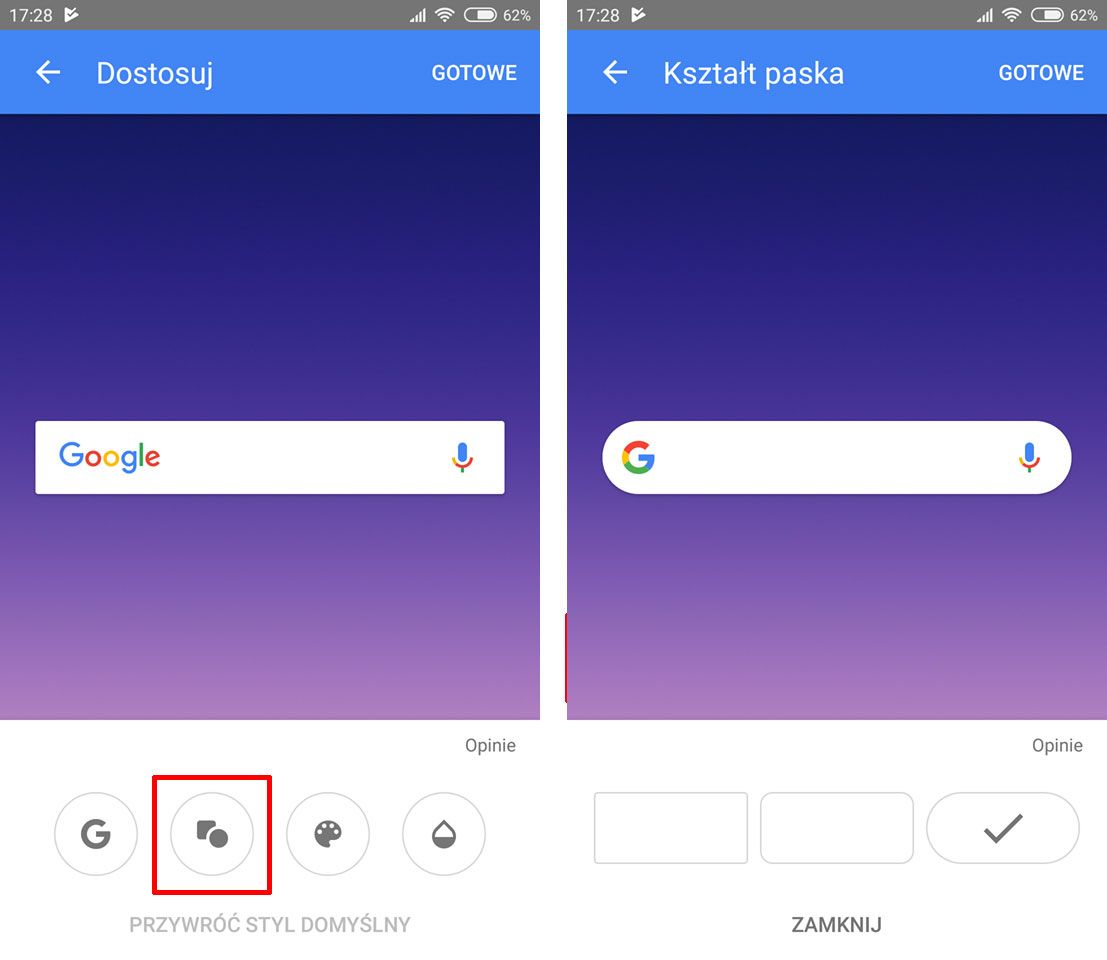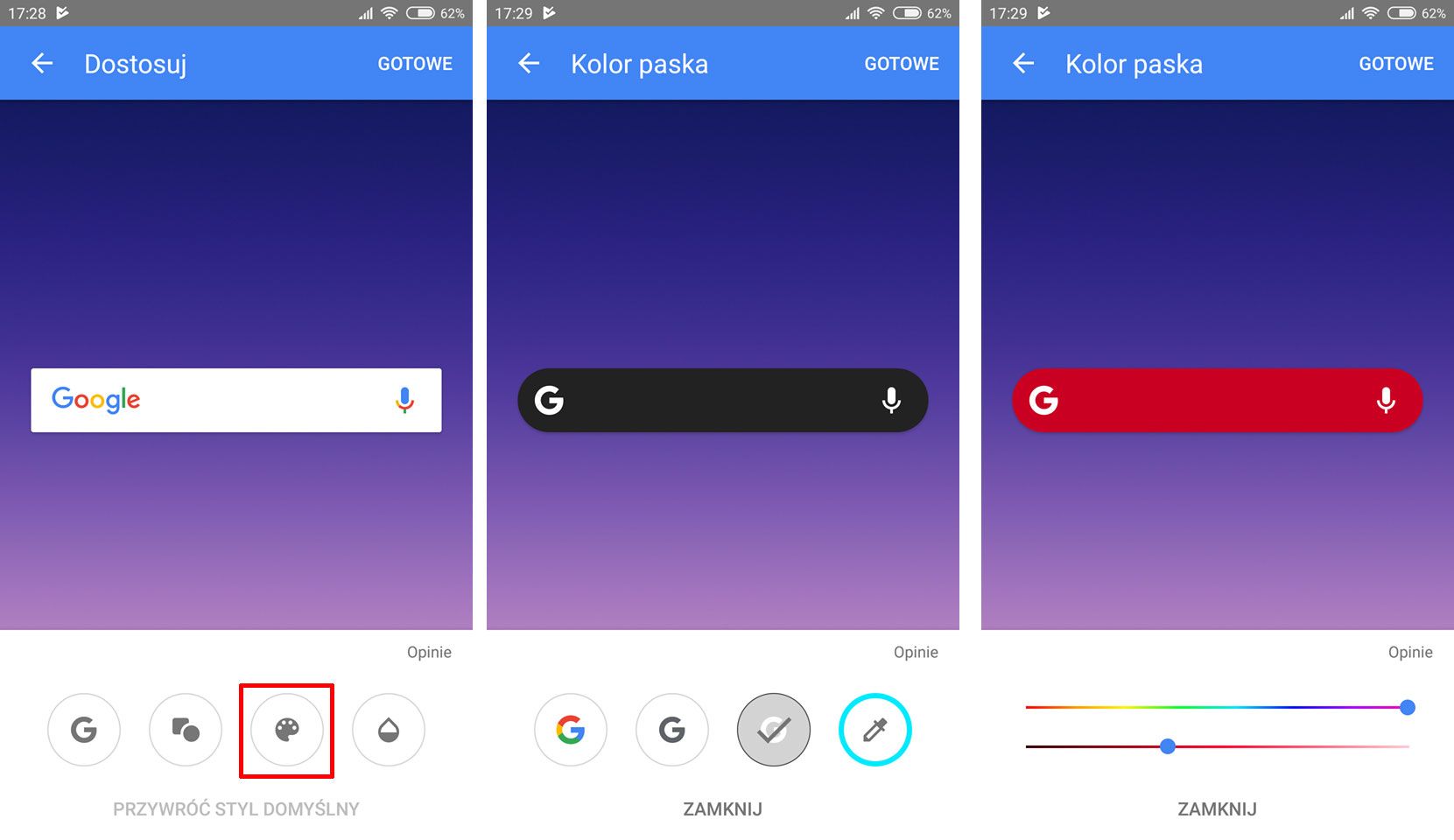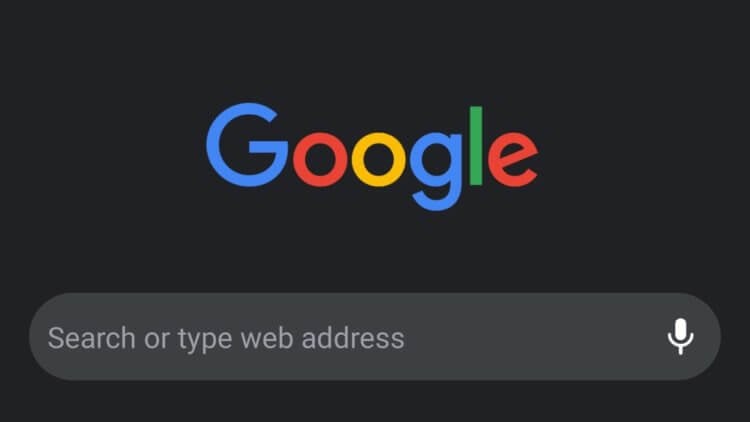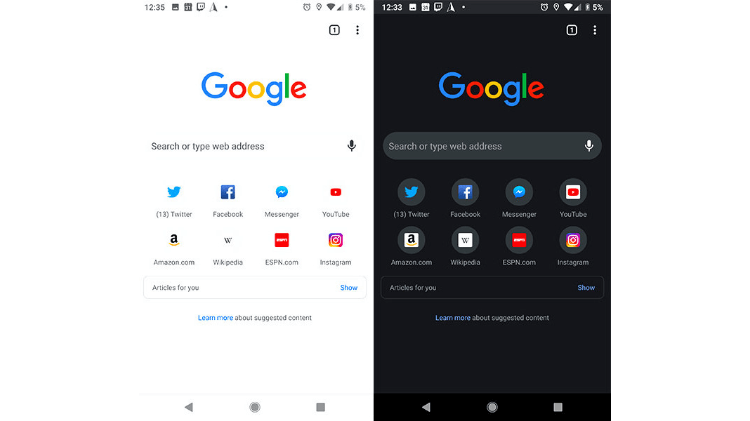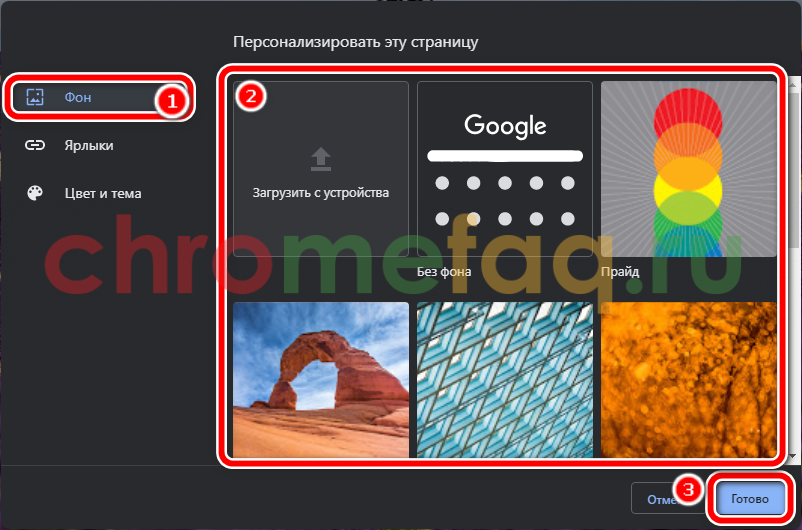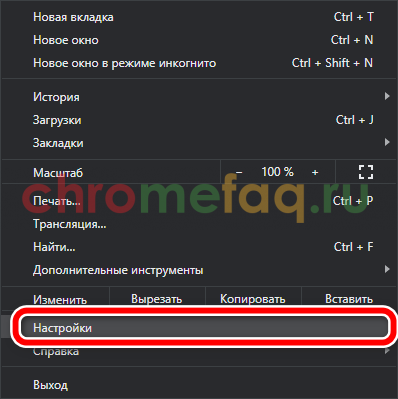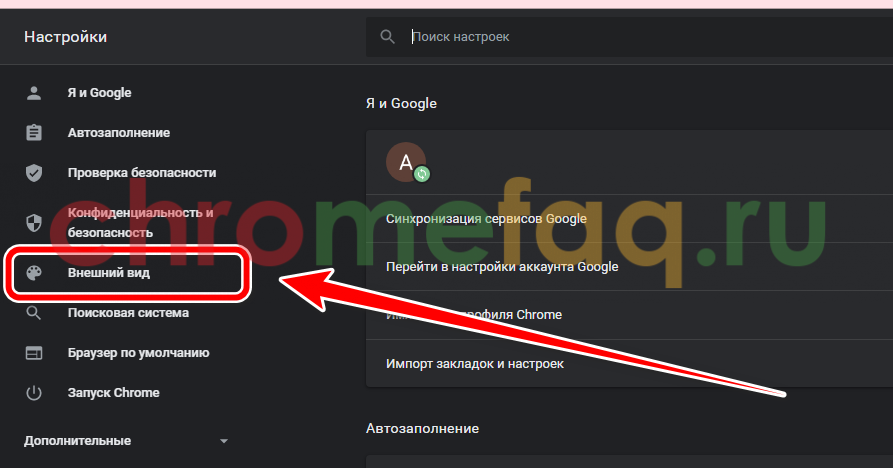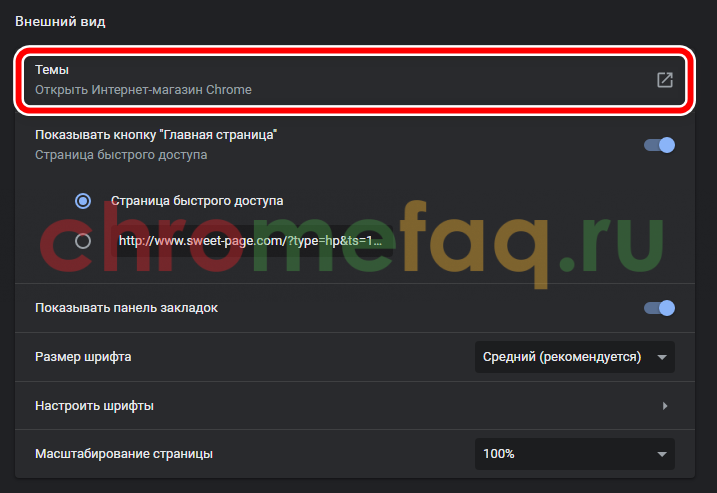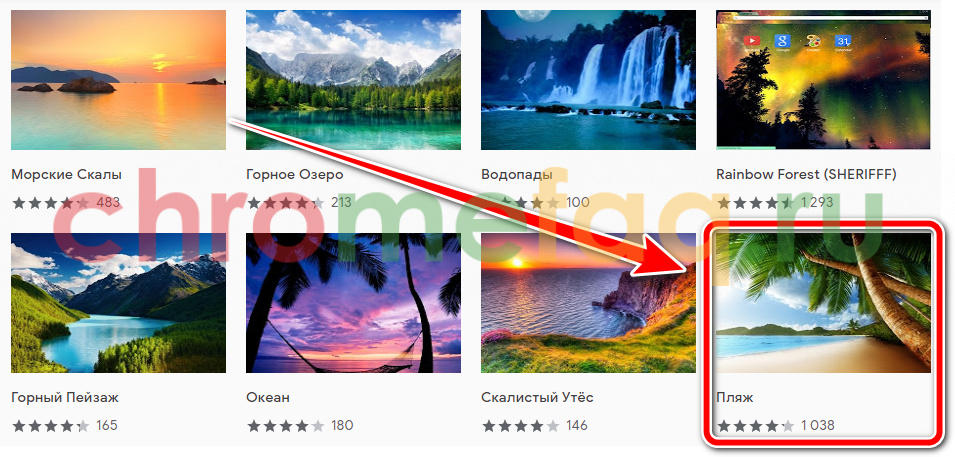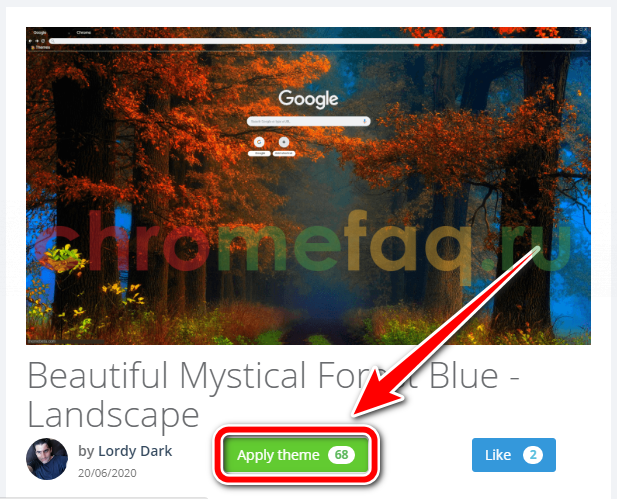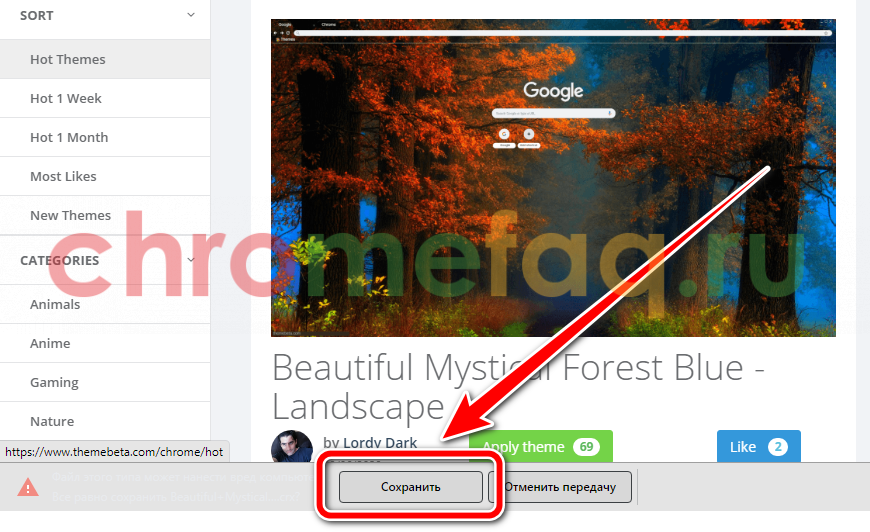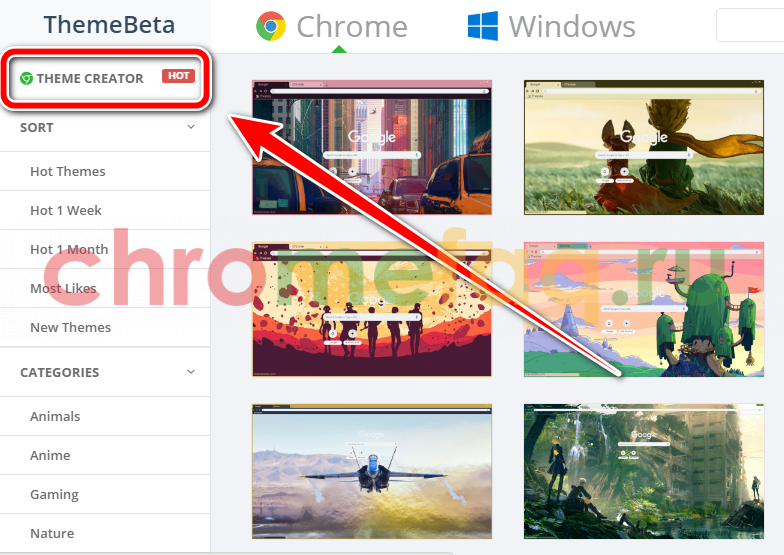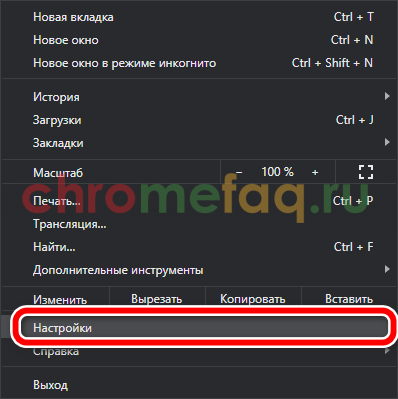Хотите изменить внешний вид виджета с помощью панели поиска Google на главном экране Android? Новая версия поискового приложения Google позволяет вам настроить цвета, форму и общий вид виджета в соответствии с вашими вкусами. Как это сделать?
Виджет с панелью поиска Google на главном экране Android, вероятно, является одним из наиболее распространенных элементов на большинстве телефонов пользователей. Нажатие на виджет позволяет быстро извлечь экран поиска Google и найти интересующий вас пароль. Однако Google в какой-то момент полностью удалил опции, чтобы изменить внешний вид виджета поисковой системы, но теперь они были восстановлены.
Поскольку это один из самых популярных виджетов, который мы часто видим на главном экране Android, хорошо иметь возможность настраивать внешний вид на свой вкус. Последнее обновление позволяет вам установить любой цвет всего виджета поиска (наряду с насыщенностью цвета), а также изменить форму панели поиска, а также выбрать, показывать ли все имя Google или только значок G.
Изменение внешнего вида панели поиска Google
Чтобы использовать этот параметр, убедитесь, что у нас есть обновленное основное приложение Google для последней версии. Приложение Google отвечает за панель поиска и поисковую систему, поэтому нам нужно иметь последнюю версию, в которой функция настройки виджета была восстановлена.
Загрузите приложение Google из Play Маркета
Перейдите в Play Store или нажмите на ссылку выше и проверьте, есть ли у вас последняя версия приложения Google на вашем телефоне. Если это так, найдите позицию в списке установленных приложений «Google» и запустите его.
После входа в приложение Google поисковая система будет отображаться в полноэкранном режиме. Внизу вы найдете панель инструментов с иконками. Коснитесь значка трех полос в правом нижнем углу, чтобы открыть меню. Во всплывающем меню выберите вариант «Настроить виджет».
Появится экран, в котором вы можете изменить внешний вид панели поиска Google. Можно отрегулировать следующие элементы:
-
Логотип Google
-
форма строки поиска
-
цвет панели поиска
-
прозрачность панели поиска
Чтобы изменить внешний вид логотипа, нажмите кнопку с иконкой «G». Здесь вы найдете два способа отображения логотипа — полное слово Google или букву G.
Следующая кнопка позволяет вам изменить форму всего виджета. По умолчанию установлен правильный прямоугольник, но если вы выберете этот параметр, вы можете установить округление углов — небольшое или довольно большое.
Кнопка с цветовой палитрой позволяет вам изменить цвет панели поиска. После выбора этой опции мы можем выбрать один из трех наборов цветов по умолчанию (белый с цветным логотипом, белый с черным логотипом или черный с белым логотипом). Однако ничто не мешает вам устанавливать собственные цвета — просто коснитесь пиктограммы пиктограммы, чтобы отобразить подборщик цветов.
Мы можем выбрать правильный цвет с одним слайдером и отрегулировать яркость с помощью другого. Цвет элементов в панели браузера автоматически настраивается на указанный фон.
Последний значок позволяет вам изменить параметр прозрачности, который полезен для людей, которые хотели бы видеть элементы изображения, установленные в качестве фона основного экрана на панели инструментов браузера. С помощью простого слайдера вы можете настроить панель поиска на более или менее прозрачную.
Сделав все необходимые изменения, просто подтвердите их кнопкой «Done» в верхнем правом углу. Приложение сохранит наши настройки виджета, и когда вы вернетесь на главный экран, панель Google должна отображаться по-новому.
Однако имейте в виду, что некоторые пусковые установки могут перезаписать эти параметры или заменить панель поиска Google на свой собственный — если вы используете оригинальную пусковую установку на своем телефоне, это не должно быть проблемой.
Нажмите «Внешний вид» в левом меню панели управления и откройте вкладку «Настройка». Выберите элемент, который вы хотите настроить, в поле слева. Выберите шрифт, цвет границы и цвет фона для этого элемента. Надеюсь, это поможет!
Что случилось с моей панелью поиска Google?
Когда строка поиска в вашем браузере меняется с Google на другую поисковую систему или вообще исчезает, это обычно вызвано изменением настроек вашей поисковой системы другим приложением, иногда без вашего разрешения.
Как переустановить панель поиска Google на Android?
Откройте «Настройки» -> «Приложения» -> проведите до «Все». Проверьте, отображается ли приложение Google в списке (белый кружок с буквой G посередине). Если оно есть, коснитесь его и нажмите кнопку «Включить». Если это не так, перейдите в магазин Google Play и переустановите Google, выполнив поиск.
Как изменить настройки поиска Google на Android?
Измените настройки поиска
- На телефоне или планшете Android перейдите на google.com.
- В левом верхнем углу нажмите на значок меню. Настройки.
- Выберите настройки поиска.
- Внизу страницы нажмите Сохранить.
Как изменить строку поиска Google?
Настройте виджет поиска
- Добавьте виджет поиска на свою домашнюю страницу. Узнайте, как добавить виджет.
- На телефоне или планшете Android откройте приложение Google.
- В правом нижнем углу нажмите на значок «Ещё». Настроить виджет.
- Внизу коснитесь значков, чтобы настроить цвет, форму, прозрачность и логотип Google.
- Когда вы закончите, нажмите Готово.
Как мне вернуть панель поиска Google?
Чтобы добавить виджет поиска Google Chrome, нажмите и удерживайте на главном экране, чтобы выбрать виджеты. Теперь с экрана виджетов Android перейдите к виджетам Google Chrome, нажмите и удерживайте панель поиска.
Что случилось с моей домашней страницей Google?
Перейдите в Панель управления> Программы и компоненты, удалите панель инструментов inbox.com из списка установленных программ. Это должно восстановить вашу домашнюю страницу обратно в Google. Если нет, откройте Internet Explorer, нажмите «Сервис»> «Свойства обозревателя» и измените домашнюю страницу в разделе «Домашняя страница» на первой вкладке.
Где моя панель поиска Google на моем телефоне Android?
Как я могу добавить панель поиска Google (виджет) на свой Samsung Galaxy S5?
- На главном экране нажмите и удерживайте доступное место.
- Коснитесь Виджеты.
- Просмотрите свои виджеты и выберите Поиск в Google.
- Нажмите и удерживайте Google Search.
- Перетащите виджет на доступное место.
1 окт. 2020 г.
Как вернуть панель инструментов в Google Chrome
- Откройте Google Chrome. …
- В раскрывающемся меню выберите «Дополнительные инструменты» к центру списка, а затем «Расширения». …
- Найдите расширение, которое вы хотите снова сделать видимым на панели инструментов — у него должен быть маленький значок переключателя в правом нижнем углу поля.
26 мар. 2020 г.
Для этого:
- Нажмите клавишу Alt на клавиатуре.
- Щелкните Просмотр в верхнем левом углу окна.
- Выберите Панели инструментов.
- Установите флажок в строке меню.
- Повторите щелчок для других панелей инструментов.
Как мне избавиться от панели поиска Google на Android?
Откройте «Настройки», затем откройте «Приложения». В списке «Все приложения» найдите приложение Google или просто Google, коснитесь его и выберите «Отключить». Перезагрузите телефон, и панель поиска должна исчезнуть!
Как мне поставить Google на свой экран?
Чтобы по умолчанию использовать Google, выполните следующие действия:
- Щелкните значок Инструменты в правом углу окна браузера.
- Выберите параметры Интернета.
- На вкладке «Общие» найдите раздел «Поиск» и нажмите «Настройки».
- Выберите Google.
- Щелкните Установить по умолчанию и щелкните Закрыть.
Где настройки гугла?
На большинстве телефонов Android вы можете найти настройки Google в разделе «Настройки»> «Google» (в разделе «Личные»).
Как мне изменить настройки моего браузера?
Как изменить настройки браузера
- Если вы используете Chrome, нажмите кнопку со значком в виде трех полосок, чтобы открыть меню. …
- В меню выберите «Настройки». В вашем браузере откроется новая вкладка, отображающая основные настройки браузера. …
- Например, чтобы изменить поисковую систему, используемую Chrome, загляните под заголовок «Поиск».
Темный режим Google Chrome на Android

В этой инструкции о том, как включить темную тему (Dark Mode) в Google Chrome на Android телефоне или планшете. Обратите внимание, что версия вашего браузера должна быть не ниже 74-й, а информацию о версии вы можете посмотреть, нажав по кнопке меню, открыв «Настройки» и пункт «О браузере Chrome» внизу списка.
Включение темной темы оформления и темного режима просмотра в Chrome для Android
В Android-версии Google Chrome доступно два параметра, имеющих отношение к темной теме оформления: один меняет цвет интерфейса браузера, а другой — внешний вид открываемых страниц (делает фон черным, а текст — белым). Работают эти настройки с некоторыми нюансами, о которых в конце статьи. Непосредственно включение темного режима состоит из следующих шагов:
- В адресной строке Google Chrome на вашем телефоне или планшете введите chrome://flags и перейдите по этому адресу. Откроется страница экспериментальных настроек браузера.
- В строку поиска введите слово «dark», вероятнее всего будут найдены два параметра: Android web contents dark mode (темный режим для веб-содержимого) и Android Chrome UI dark mode (темная тема оформления для интерфейса браузера).
- Чтобы включить любой из параметров, нажмите по кнопке с надписью «Default» и переключите в «Enabled» (включено). После переключения внизу появится кнопка «Relaunch Now» (перезапустить сейчас). Нажмите её, чтобы изменения вступили в силу.
- Если вы включили темную тему оформления для интерфейса Google Chrome, то после перезапуска она не включится автоматически, но: в настройках браузера появится новый пункт «Dark mode», который, в свою очередь, включает темный режим.
- Выглядит это всё как на скриншотах ниже (слева — темный режим для сайтов, справа — для интерфейса Google Chrome).
В целом, функция работоспособна, и можно предположить, что в ближайшем будущем доступ к этим параметрам будет доступен по умолчанию в интерфейсе, а не в списке экспериментальных функций.
Однако, есть один важный нюанс, на который следует обратить внимание (возможно, это будет исправлено в следующих обновлениях). В моем тесте одновременное двух параметров, отвечающих за темный режим, приводило к тому, что параметр Android Chrome UI dark Mode переставал работать — не добавлял пункт включения темной темы в настройки. В результате есть возможность включить «ночной режим» только для одного из этих параметров.
Решение этой проблемы:
- Параметр «Android web contents dark mode» переключите в «Default», а «Android Chrome UI dark mode» — в Перезапустите браузер кнопкой Relaunch Now и включите темный режим в настройках Chrome.
- Вернитесь к параметрам в chrome://flags и включите параметр Android web contents dark mode. Перезапустите браузер.
- Теперь они работают одновременно: и интерфейс и содержимое страниц отображается в темном режиме.
Надеюсь, инструкция была полезной и у вас всё работает ожидаемым образом.
Источник
Как включить темную тему в Google Chrome на Андроид
Современные приложения и сервисы постепенно внедряют темную тему. Подобный режим снижает нагрузку на глаза во время ночной работы со смартфоном, а также помогает экономить заряд аккумулятора на устройствах с Amoled дисплеем. Компания Гугл не осталась в стороне и начала добавлять в свои продукты данный режим. Давайте разберемся, как включить темную тему в Google Chrome.
Способ 1: для всего браузера
Данный метод позволяет изменить внешний вид всех страниц браузера. То есть верхняя панель, настройки и лента новостей будут отображаться на черном фоне. Для этого первым делом откроем Google Chrome, в адресной строке введем «chrome://flags».
Попадаем на страницу, где в графе поиска пишем «dark mode».
пишем «dark mode»
Под вторым пунктом кликаем кнопку «Default» и из появившегося списка выбираем «Enabled». После нажимаем «Relaunch Now» и ожидаем перезагрузки браузера.
Теперь открываем боковое меню веб-обозревателя. Для этого кликните на «три точки» в правом углу экрана. Из предложенного списка нажмите на вкладку «Настройки».
Здесь переходим в раздел «Dark mode».
Переходим в раздел «Dark mode»
Обратите внимание, что если нужный пункт не появился, то нужно убрать приложение Гугл Хром из меню с запущенными программами.
Теперь переводим ползунок в правую сторону. Цвет страницы должен измениться на черный.
Цвет стал черным
Как видим, нам удалось установить темную тему. Стоит понимать, что это тестовая функция, поэтому возможно некорректное отображение некоторых сайтов.
Способ 2: для отдельной страницы
При желании изменить оформление конкретной статьи на сайте открываем раздел с настройками (нажимаем «три точки», выбираем пункт «Настройки»). Здесь кликаем по вкладке «Специальные возможности».
кликаем по вкладке «Специальные возможности»
Упрощенный просмотр веб-страниц
Открывается окно, где требуется поставить галочку в пункте «Упрощенный просмотр веб-страниц».
Затем перезагружаем открытый сайт, и нажимаем по появившемуся блоку внизу дисплея.
Теперь открываем боковое меню, и выбираем пункт «Внешний вид».
Открываем пункт «Внешний вид»
Перед нами появляется несколько вариантов оформления, из которых нужно установить «Темный».
После этого страница начнет отображаться в выбранном режиме. Но после ее закрытия ночной режим придется включать заново, поэтому удобнее использовать первый способ.
Заключение
Таким образом, включить темную тему в Google Chrome можно двумя методами. Каждый из них работает в тестовом режиме, поэтому возможно появление различных ошибок и багов.
Евгений Загорский
IT специалист. Автор информационных статей на тему Андроид смартфонов и IOS смартфонов. Эксперт в области решения проблем с компьютерами и программами: установка, настройка, обзоры, советы по безопасности ваших устройств. В свободное время занимается дизайном и разработкой сайтов.
Источник
Как включить новый тёмный режим в Google Chrome на Android
Многие ждали появления тёмного режима для самого популярного браузера на Android, и вот, наконец, в самом последнем обновлении Google добавила в мобильную версию Chrome долгожданный «Dark Mode». Теперь пользоваться смартфоном стало немного комфортнее, ведь большую часть времени мы используем его для выхода в интернет. Особенно комфортно стало использовать браузер ночью, потому что больше нет необходимости включать ночные режимы для чтения или другие подобные настройки, а также, я полагаю, это наилучшим образом сказывается на продолжительности работы мобильного устройства.
Однако для включения темного режима в Chrome на Android требуется совершить несколько дополнительных действий, чем можно было бы ожидать, поскольку эта функция все еще находится в тестовом режиме и до конца не завершена, поэтому на данный момент могут проявляться кое-какие ошибки в ее работе. Тем не менее, мы не можем не радоваться тому, что эта возможность, наконец, стала доступна.
Как включить темный режим для браузера Chrome на Android
Во-первых, чтобы опция «Dark Mode» отображалась в настройках Chrome, вам необходимо иметь версию Chrome 74 или выше. Просто проверьте версию своего приложения и загрузить самое последнее обновление из Google Play. Как только обновитесь, приступайте к выполнению следующих шагов:
- В адресной строке приложения Chrome введите «chrome://flags» без кавычек. Это откроет страницу со специальными настройками, где нужно немного пошаманить, чтобы включить отображение опции «Dark Mode» в основных настройках браузера.
- Тапните по поисковой строке в верхней части экрана, а затем выполните поиск опции «Android Chrome UI dark mode», который сразу должен отобразить перед вами нужный параметр.
- Коснитесь раскрывающегося списка найденного параметра и измените его настройку с «default» на «enabled», а затем перезапустите Chrome.
- Когда приложение снова откроется, вызовите меню настроек тапом по соответствующей иконке, а затем перейдите в “Настройки” > “Dark Mode”. Передвиньте переключатель в активное положение, и Chrome автоматически переключится на новую темную тему. Если вы не можете найти параметр темного режима в меню даже после активации его в дополнительных настройках, попробуйте снова перезапустить приложение (может потребоваться несколько перезапусков для отображения опции).
Само собой, вам не придется возиться с дополнительными настройками в Chrome, чтобы заставить появиться в меню опцию «Dark Mode», когда финальная версия нового тёмного режима станет доступна в Chrome на Android, но на данный момент это единственный способ включить темный режим.
«Dark Mode» все еще не доделан до конца, поэтому не все страницы отображаются в новом исполнении. Например, результаты поиска по-прежнему отображаются на белом фоне. Точно так же вы можете заметить, что некоторые элементы текста или страницы отображаются неправильно при включенном темном режиме. Эти незначительные ошибки, скорее всего, будут исправлены в окончательной версии, но вы всегда можете отключить «Dark Mode» в настройках, если вас его недочеты слишком раздражают.
Делитесь своим мнением в комментариях под этим материалом и в нашем Telegram-чате.
Источник
Как изменить тему и фон в Гугл Хром
Каждый пользователь может настраивать оформление браузера Гугл на свое усмотрение. Так, можно поменять сам шрифт и его размер, картинку, которая отображена на странице быстрого доступа, и многое другое.
Ниже будет рассмотрено, как изменить тему и фон в гугл хром на компьютере и смартфоне.
Как поставить тему
Чтобы сменить фон, необходимо воспользоваться специальными темами или же доступными цветами в самом браузере. При помощи уже подготовленного оформления можно изменить изображение на странице быстрого доступа, а также, стиль вкладок и других панелей. Так, браузер будет иметь приятный внешний вид, который будет подходить пользователю.
Изменять фон можно как на компьютере, так и на смартфоне. Однако за эту настройку отвечают разные функции. Следовательно, для смартфона и ПК представлены разные темы оформления.
На компьютере
Поставить тему в браузере Гугл Хром на компьютере можно несколькими способами. Так, можно воспользоваться встроенными функциями браузера, или загрузить готовую тему из интернета.
Через настройки браузера
В первом случае пользователь может загружать собственные изображения для страницы быстрого доступа или применять встроенные цветовые решения. Для этого необходимо воспользоваться инструкцией:
- Запустить браузер Гугл Хром.
- Перейти на страницу быстрого доступа. В некоторых случаях она открывается при запуске браузера. Если же она не открыта, следует нажать на значок плюсика для отображения новой вкладки.
- Нажать на команду «Настроить», которая находится в правом нижнем углу экрана. Она может быть представлена в виде значка шестеренки или карандаша, в зависимости от версии браузера.
После этого на экране отобразится окно с основными настройками. В первом разделе можно указать фон для страницы быстрого доступа. При этом не будет меняться оформление самого браузера.
Изображение можно загрузить с компьютера, выбрав команду «Загрузить с устройства». Также, можно выбрать фон из предложенных. Для сохранения изменения необходимо нажать на «Готово».
В разделе «Цвет и тема» можно задать тон самого браузера. Для этого представлен набор цветов. Нажав на значок пипетки, получится выбрать свой оттенок, которого нет в палитре.
Если предварительно выбран фон для браузера, то он не будет изменен на цвет. В том случае, когда установлено значение «Без фона», то белый цвет будет заменен на выбранный. Для сохранения изменений также необходимо нажать на «Готово».
При помощи стандартных настроек, можно самостоятельно изменить оформление браузера. Кроме того, можно загрузить тему из официального магазина Chrome или при помощи ThemeBeta.
Через интернет-магазин Chrome
Для пользователей Google Chrome представлен официальный магазин, с помощью которого можно устанавливать различные расширения и темы. Здесь представлен большой выбор фонов и оформления, которые распределены по категориям.
Чтобы перейти в магазин и установить тему, необходим соблюдать последовательность действий:
- Запустить браузер Хром.
- Нажать на значок трех точек, который находится в правом верхнем углу экрана.
- Выбрать из списка пункт «Настройки».
- Перейти к разделу «Внешний вид», для этого нажать на соответствующую команду, которая расположена в левой части окна.
- Для запуска интернет-магазина, выбрать соответствующий пункт.
Магазин будет открыть в отдельной вкладке. Здесь представлено большое количество различных тем, которые распределены по категориям. Все оформления имеют название и рейтинг пользователей.
Для отображения большего количества тем одной из категорий, следует нажать на «Просмотреть все». Команда находится в правом верхнем углу.
Для установки темы, необходимо:
- Выбрать одну из тем, нажав на нее.
- В открытом окне кликнуть на команду «Установить».
- Дождаться окончания загрузки.
- При окончании загрузки, пользователь увидит всплывающее уведомление в верхней части окна. Здесь же можно отменить изменения. Также, вместо «Установить», рядом с названием темы появится надпись «Добавлено в Chrome».
Перезапускать браузер или устанавливать что-то дополнительно не нужно. Если пользователь выбрал фон оформления из предложенных, то в некоторых случаях после установки темы, следует поставить значение «Без фона».
С помощью ThemeBeta
Большое количество тем представлены на сайте ThemeBeta https://www.themebeta.com/. Здесь можно не только загрузить понравившееся оформление, но и создать собственное. На сайте представлены темы не только для браузера Google Chrome, но и для операционной системы Windows.
Чтобы установить понравившуюся тему, нужно:
- Перейти на официальный сайт.
- Выбрать оформление и нажать на него.
- Кликнуть на команду «Применить тему» или «Apply Theme», которая размещена сразу под названием оформление.
- Нажать на «Сохранить», команда появится во всплывающем окне.
- После окончания загрузки, тему необходимо добавить в браузер. Для этого нужно перенести файл в открытое окно браузера Гугл Хром и дождаться окончания загрузки. Для корректной установки пользователю может понадобиться отключить антивирус.
На этом же сайте можно создавать собственные темы. Для этого нужно выбрать команду «Theme Creator». Она расположена в левой части окна.
Темная тема в Windows 10
Темная тема является стандартной в Windows 10. Ее можно выбрать в момент установки ОС. Данная функция доступна и в настройках компьютера уже после загрузки системы. Так, чтобы сделать тему темной в Windows 10, необходимо:
- Кликнуть правой кнопкой мыши на панели задач, которая расположена в нижней части окна.
- Во всплывающем окне выбрать пункт «Параметры».
- На экране отобразится окно настроек компьютера. Здесь следует перейти в раздел «Персонализация».
- После этого выбрать вкладку «Цвета», нажав на соответствующее название в левой части окна.
- Обратить внимание на пункт «Выберете режим Windows по умолчанию». При нажатии на «Темный», вся система отобразится в этом цвете. Также, можно отдельно выбрать цвет для всех приложений на компьютере.
Все сохранения в настройках персонализации сохраняются автоматически. Не нужно перезагружать компьютер, чтобы изменения вступили в силу. В любой момент темную тему можно заменить на светлую, воспользовавшись этой же последовательностью действий. При переходе на темную тему необходимо также учитывать, что компьютер в этот момент будет потреблять меньше электроэнергии.
На телефоне
Для смартфонов представлено несколько стандартных стилей. В данном случае не будет такого разнообразия, как для компьютеров. Но пользователь сможет поменять оформление. Последовательность действий будет отличаться в зависимости от операционной системы.
Android
Для смартфонов под управлением Андроид подойдет следующая инструкция:
- Запустить браузер Гугл Хром.
- Нажать на значок трех точек, который расположен в правом верхнем углу экрана, для отображения функций приложения.
- Выбрать пункт «Настройки».
- Перейти к разделу «Темы».
Здесь представлено три возможных стиля:
- светлый;
- темный;
- по умолчанию – используется светлый стиль, но при включении режима энергосбережения, браузер переходит в темное оформление.
Они применяются непосредственно к браузеру, не затрагивая настроек других программ. Все изменения сохраняются автоматически, так что пользователю не нужно перезапускать приложение.
Как вернуть стандартный фон
Если пользователю не нравится установленный фон, он всегда может вернуть стандартный. Так, страница будет полностью белая. Будет удалено изображение на странице быстрого доступа на компьютере, а также сам оттенок оформления.
На компьютере
Чтобы изменить фон на стандартный в браузере Гугл Хром на компьютере, для начала необходимо перейти в настройки браузера. Для этого необходимо:
- нажать на значок трех точек в правом верхнем углу экрана.
- Выбрать пункт «Настройки» в меню.
- Перейти в раздел «Внешний вид», выбрав его в левой части окна.
- Нажать на команду «Сбросить», которая расположена в строке «Темы».
После этого изменения вступят в силу автоматически. Все темы, изображения и цвета оформления будут полностью удалена из браузера. Устанавливать их позже придется вручную, так как заданные параметры не сохраняются. Для темы, необходимо перейти в магазин Хром или на специальный сайт, а затем скачать ее на устройство.
На телефоне
Так как для смартфона представлено всего несколько тем оформления, стандартной можно считать ту, которая усановлена в самом телефоне. Для пользователей Андроид это будет светлый стиль. Изменить его можно в настройках браузера. Последовательность действий будет аналогичной установке.
Для iOS, оформление браузера будет соответствовать параметрам смартфона. Пользователь задает цветовое решение для всего устройства в настройках. Для возвращения к стандартной белой теме в браузере, необходимо перевести весь телефон в данный режим.
В данной инструкции, как изменить фон в гугл хром, было подробно описано несколько способов для смены оформления в браузере. Пользователю понадобится только найти понравившуюся тему и загрузить ее в Хром.
Источник

Время от времени все склонны менять внешний вид Главного экрана телефона. Возможно, вы установите новые обои, выберите другую тему или измените порядок иконок приложений и виджетов. Но при этом многие не касаются виджета поиска Google, так как не знают, что он настраивается.
А можно ли изменить внешний вид панели поиска Google на Главном экране смартфона Android?
Да, вы можете настроить внешний вид виджета Google Поиск, чтобы он лучше соответствовал вашим обоям на Главном экране или его цветовой палитре. Давайте разберём, как это сделать на вашем телефоне Samsung Galaxy.
Мы опишем технологию настройки внешнего вида виджета Google Поиск c приложением всех скринов с экрана смартфона, для чего воспользуемся редакционным смартфоном Samsung Galaxy A50 с Операционной Системой Android 11.
Инструкция по настройке внешнего вида панели поиска Google на телефоне Galaxy
1. Запускаем приложение Google на своем телефоне, нажав на значок «G» на виджете поиска, или на значок «Google» в папке Google с Главного экрана.
Далее на основной странице приложения Google нужно нажать на значок своего профиля в верхнем правом углу экрана.
2. На странице собственного профиля нужно нажать на позицию «Настройки».
На странице «Настройки» нужно выбрать пункт «Виджет Поиска», нажав на него.
3. После этого на странице раздела «Виджет Поиска» нужно нажать на единственный пункт «Настроить виджет».
Теперь мы находимся на основной странице настроек «Виджета Поиск».
Внизу экрана находятся четыре значка подразделов настроек виджета и кнопка «ВОССТАНОВИТЬ СТИЛЬ ПО УМОЛЧАНИЮ»:
— Логотип;
— Форма;
— Цвет;
— Прозрачность.
Вид значков настроек виджета и их названия приведены в таблице №1.
Таблица №1 «Значки настроек виджета Google Поиск»
|
Вид значка настроек |
Название значка настроек |
|
|
1 |
 |
Логотип |
|
2 |
 |
Форма |
|
3 |
 |
Цвет |
|
4 |
 |
Прозрачность |
4. Изменение логотипа на виджете Google Поиск.
Для этого нужно нажать на значок «Логотип».
Выберите один из двух логотипов Google:
— с полным названием «Google»;
— со значок с буквой «G» (применяемый по умолчанию).
Мы выбрали логотип с полным именем «Google».
Для возвращения на страницу настроек виджета поиск нужно нажать на кнопку «ЗАКРЫТЬ».
5. Изменение формы поля виджета Google Поиск.
Для этого на странице настройки виджета поиск нужно нажать на второй значок «Форма» и выбрать одну из трёх форм прямоугольника:
— с острыми квадратными краями;
— со слегка закруглёнными краями;
— в форме таблетки с круглыми краями (по умолчанию).
Мы выбрали первый вариант с квадратными углами.
Для возвращения на страницу настроек виджета поиск нужно нажать на кнопку «ЗАКРЫТЬ».
6. Изменение цвета поля виджета Google Поиск.
Для этого нужно нажать на значок «Цвет».
Здесь вы можете выбрать одну из четырёх позиций: три стандартные темы Google Colors и ручная настройка цвета фона:
— светлая: цветной логотип на белом фоне;
— черно-белая: чёрный логотип на белом фоне;
— темная тема: белый логотип на чёрном фоне;
— ручная настройка цвета фона: выберите пользовательский цвет из цветовой гаммы, чтобы он сочетался с вашей темой или обоями на Главном экране.
Мы решили настроить цвет фона виджета как можно ближе в цветному рисунку фона Главной страницы. Для этого мы нажали на четвёртую настройку «Ручная настройка цвета фона». И перемещая ползунки вдоль двух шкал настроек цвета, мы подобрали фисташковый цвет фона, который на наш взгляд будет гармонировать с рисунком фона Главной страницы экрана.
Для возвращения на страницу настроек виджета нужно дважды нажать на кнопку «ЗАКРЫТЬ».
7. Настройка прозрачности виджета Google Поиск.
Чтобы настроить уровень прозрачности виджета нужно нажать на четвёртую кнопку «Прозрачность». А далее, перемещая ползунок настройки прозрачности, выставить прозрачность виджета со сплошного «Непрозрачная» до «Прозрачная». Мы выбрали «незначительную» прозрачность, поэтому переместили ползунок только на одну четверть направляющей.
Так как мы настроили все четыре пункта настроек виджета, то для сохранения результатов настройки нужно нажать на кнопку «ГОТОВО» вверху экрана.
Теперь Главная страница смартфона выглядит следующим образом: виджет Google Поиск стал фисташковый с непрозрачным фоном.
8. Чтобы восстановить прежние настройки виджета Google Поиск нужно в настройках виджета нажать на кнопку «ВОССТАНОВИТЬ СТИЛЬ ПО УМОЛЧАНИЮ» внизу экрана, а после нажать на кнопку «ГОТОВО» вверху экрана. И все настойки виджета будут возвращены к первоначальному виду по умолчанию.
9. Виджет Google Поиск — это самый быстрый способ поиска чего-либо в Google без необходимости открывать браузер или приложение Google. Но помимо того, что он полезен, он также может улучшить общую эстетику вашего Главного экрана, если вы найдёте правильные комбинации, чтобы украсить его.
Современные смартфоны имеют широкий спектр «установленного оборудования», который позволяет осуществить подключение к Интернету разными способами, наиболее популярными из которых являются мобильный Интернет […]
Современный смартфон, помимо прочих полезных функций, может обеспечить доступ к сети Интернет через службу «Мобильные данные»». От этого возможности вашего мобильного устройства […]
Смартфон, которым мы ежедневно пользуемся, создан, прежде всего, для телефонных разговоров по сотовой связи. Конечно, мобильные устройства связи, будучи самыми передовыми техническими […]
Смартфон Android устроен так, что данные, которые мы вносим в телефон, хранятся вместе со своим приложением, с помощью которого мы их вносим […]
Если вы похожи на нас, вы, вероятно, используете невероятно полезную функцию поиска Google по крайней мере пару раз в день, поэтому вы знаете, что страница поиска технического гиганта выглядит довольно простой. Однако хорошая новость заключается в том, что вы можете легко изменить фон Google, не беспокоясь.
В этой статье мы покажем вам, как это можно сделать как на рабочем столе, так и на устройстве Android.
Как изменить фон в Google в Chrome
Перед тем, как начать это руководство, примите во внимание, что вам необходимо использовать Chrome на вашем ПК, если вы хотите настроить фон главного экрана Google. Убедитесь, что вы также вошли в свою учетную запись Google после открытия браузера. Теперь вам нужно сделать следующее:
1. Откройте новую вкладку в вашем браузере.
2. В правом нижнем углу вы должны увидеть кнопку «Настроить».
3. Щелкните по нему, чтобы выбрать изображение из собственной галереи изображений Google.
4. После того, как вы определились с изображением, которое хотите использовать, щелкните его и выберите Готово.
5. Эффект должен быть заметен сразу.
Кроме того, вы можете использовать собственное изображение или GIF, нажав на опцию «Загрузить с устройства» и настроив индивидуальный фон. В том же меню вы можете попробовать применить тему. Здесь доступно несколько вариантов, но Google предлагает даже больше, если вас не устраивает этот урожай. Чтобы найти эти темы, выполните следующие действия на вашем компьютере.
1. В Chrome нажмите на меню из трех точек, расположенное в правом верхнем углу дисплея.
2. Зайдите в Настройки.
3. В левой части экрана нажмите «Внешний вид».
4. Выберите тему.
5. Вы попадете в Интернет-магазин Chrome, где у вас будет много вариантов на выбор. Новая тема изменит внешний вид других элементов в вашем браузере, включая вкладки.
6. Выберите свой фаворит и нажмите кнопку «Добавить в Chrome».
7. Изменения должны вступить в силу немедленно, без перезапуска браузера.
Если вы когда-нибудь захотите вернуться к стандартному виду, просто вернитесь в «Настройки -> Внешний вид -> Темы» и нажмите кнопку «Сбросить по умолчанию», чтобы все вернулось к нормальному состоянию.
Как настроить фон в приложении Google на Android
Все немного сложнее, если вы хотите нанести свежий слой краски на главную страницу Google на мобильном устройстве. К сожалению, вы не можете сделать это с помощью полноценного приложения Google. Однако, если вы готовы переключиться на альтернативное приложение Google, которое было разработано для смартфонов низкого уровня, но отлично работает на любом устройстве, вы сможете настроить свой фон.
1. Установите и откройте Google Go на вашем Android-смартфоне.
2. Найдите и коснитесь значка шестеренки в правом верхнем углу дисплея.
3. Щелкните параметр «Выбрать обои» в верхней части экрана.
4. Выберите изображение, которое вы хотите установить в качестве фона из библиотеки изображений.
5. Нажмите Установить обои.
6. Новое изображение должно заменить стандартный белый фон, который приветствует вас всякий раз, когда вы открываете приложение Google Go.
Если вы хотите вернуться к белому фону, нажмите еще раз на значок шестеренки в приложении Google Go, затем выберите «Удалить обои».
Chrome не предлагает такие же возможности для настройки фона Google на мобильных устройствах. Вы можете переключиться в темный режим, но кроме этого вы не можете установить разные темы или изменить фоновое изображение.
Если вы заинтересованы в расширении своих знаний о Chrome, возможно, вам также будет интересно узнать, как блокировать веб-сайты при использовании браузера или как включить флэш-плеер в Chrome.
Связанный:
Эта статья полезна? да нет
Post Views: 5 137